Adware Clean Browser
![]() Escrito por Tomas Meskauskas a (atualizado)
Escrito por Tomas Meskauskas a (atualizado)
Instruções de remoção Clean Browser
O que é Clean Browser?
Desenvolvido por Intriguing Apps, Clean Browser é um programa potencialmente indesejado (PUP) alegando proteger facilidade de navegação, evitando infecções de malware e spyware. Embora esta funcionalidade possa parecer legitima e útil, no entanto, esteja ciente que Clean Browser é considerado adware ou um programa potencialmente indesejado (PPI) uma vez que foi desenvolvido para empregar um método de marketing de software fraudulento chamado “agregação” (instalação sólida de aplicações adicionais juntamente com o software escolhido) a instalar nos navegadores de Internet sem permissão dos utilizadores. Depois da infiltração bem sucedida no Internet Explorer, Mozilla Firefox, e Google Chrome, Clean Browser gera várias anúncios online intrusivos incluindo anúncios banner, video, pop-up, intersticiais, e ofertas de descarregamento de outros programas potencialmente indesejados considerados também como adware. É altamente provável que clicar nestas publicidades conduzirá a mais infecções de alto risco adicionais por adware ou malware.
Além disso, Clean Browser rastreia continuamente Internet a atividade de navegação dos utilizadores através da gravação de informação, tais como termos de pesquisa inseridos nos motores de busca (Google, Bing, etc.), URLs visitados, páginas visitadas, Protocolo de Internet (IP), geo-localização, identificador único de números e outros detalhes semelhantes que possam ser pessoalmente identificáveis. Clean Browser é muito similar a outras extensões de navegador que usam a agregação como um método de instalação. Por exemplo: Search Defense, Browser Armor, e Browsing Protection. Nenhum destes adiciona qualquer valor real para o utilizador - o seu objetivo é gerar rendimento pela exposição de publicidades online intrusivos. Este comportamento pode conduzir a questões de privacidade ou ao roubo de identidade, e consequentemente, é fortemente recomendado desinstalar o adware Clean Browser dos seus navegadores de Internet.
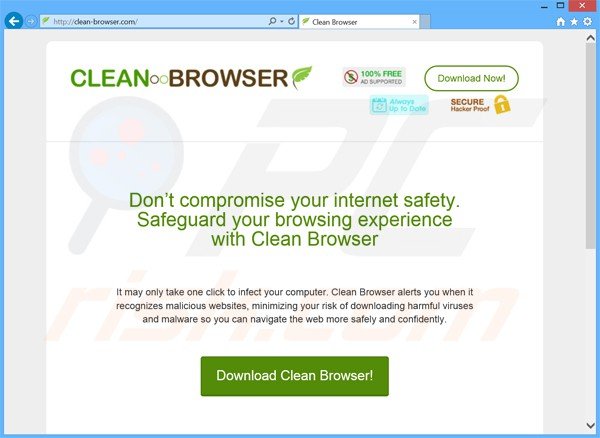
Clean Browser é distribuído através de descarregamentos falsos (atualizações Java, atualizações de navegador, etc.)) e outros programas potencialmente indesejados, tais como Safe Browse, Browser Guardian, Solid Savings, e savings and coupons related adware. Clean Browser também é distribuído através de pequenos programas chamados de 'gestores de descarregamento' em sites de descarregamento de software gratuito incluindo download.com, softonic.com e soft32.com. Os gestores de descarregamento são usados como uma ferramenta de rentabilização do serviço gratuito para esses sites, uma vez que oferecem a instalação de plug-ins promovidos (de acordo com Intriguing Apps '100% legítimos') em conjunto com o software gratuito escolhido. Por isso, o descarregamento e a instalação de software gratuito imprudentes resultam frequentemente em infecções do adware ou do malware. Esta situação pode ser impedida se prestar atenção a cada etapa do processo de descarregamento do software gratuito e clicando “Rejeitar” se a instalação de qualquer programa adicional for oferecida. Se estiver a instalar o software descarregado, selecione as opções de instalação 'Personalizadas' ou 'Avançadas', em de “Rápidas' ou 'Típicas' - isto revelará todas as aplicações escondidas alistadas para instalação e permitirá que as rejeite. Se já instalou o adware Clean Browser e observa anúncios on-line intrusivos enquanto navega na Internet, deve ler o seguinte guia de remoção e eliminar esse PPI dos seus navegadores de Internet.
Instaladores de software gratuitos fraudulentos usados na distribuição do adware Clean Browser:
Remoção automática instantânea do malware:
A remoção manual de ameaças pode ser um processo moroso e complicado que requer conhecimentos informáticos avançados. O Combo Cleaner é uma ferramenta profissional de remoção automática do malware que é recomendada para se livrar do malware. Descarregue-a clicando no botão abaixo:
▼ DESCARREGAR Combo Cleaner
O verificador gratuito faz uma verificação se o seu computador estiver infetado. Para usar a versão completa do produto, precisa de comprar uma licença para Combo Cleaner. 7 dias limitados para teste grátis disponível. O Combo Cleaner pertence e é operado por Rcs Lt, a empresa-mãe de PCRisk. Leia mais. Ao descarregar qualquer software listado no nosso website, concorda com a nossa Política de Privacidade e Termos de Uso.
Menu rápido:
- O que é Clean Browser?
- PASSO 1. Desinstale as aplicações potencialmente indesejadas usando o Painel de Controlo..
- PASSO 2. Remova os anúncios Clean Browser do Internet Explorer.
- PASSO 3. Remova as publicidades Clean Browser do Google Chrome.
- PASSO 4. Remova os 'Anúncios por Clean Browser” do Mozilla Firefox.
- PASSO 5. Remova os anúncios Clean Browser do Safari
- PASSO 6. Remova a extensão fraudulento do Microsoft Edge.
Remoção do adware Clean Browser:
Utilizadores Windows 10:

Clique com o botão direito do rato no canto inferior esquerdo do ecrã, seleccione Painel de Controlo no Menu de Acesso Rápido. Na janela aberta, escolha Desinstalar um Programa.
Utilizadores Windows 7:

Clique Início ("Logo Windows" no canto inferior esquerdo do seu ambiente de trabalho), escolha o Painel de Controlo. Localize Programas e clique em Desinstalar um programa.
Utilizadores macOS (OSX):

Clique Finder, na janela aberta selecione Aplicações. Arraste a app da pasta das Aplicações para a Reciclagem (localizado em Dock), e depois clique com o botão direito no botão da Reciclagem e selecione Esvaziar Reciclagem.
Na janela de desinstalação de programas, procure "Clean Browser" (ou outras aplicações potencialmente indesejadas - no momento da pesquisa, os anúncios de Clean Browser eram gerados por vários anúncios de adware cupão e de exibição), selecione essas entrada e clique em "Desinstalar" ou "Remover" .
Após desinstalar o programa potencialmente indesejado (que provoca os anúncios Clean Browser), faça uma verificação de seu computador por qualquer componente restante indesejado ou infecções por malware possível. Para fazer a verificação do seu computador, use o software recomendado da remoção do malware.
Remova o adware Clean Browser dos navegadores de Internet:
O video demonstra como remover os add-ons potencialmente indesejados do navegador:
 Remova add-ons fraudulentos do Internet Explorer:
Remova add-ons fraudulentos do Internet Explorer:
Clique no ícone "ferramenta" das opções do Internet Explorer ![]() (no canto direito superior do Internet Explorer), selecione "Gerir Add-ons". Procure por "Clean Browser BHO", selecione esta entrada e clique "Remover". Note que os anúncios Clean Browser podem ser causados por outro adware. Na janela de Gerir Add-ons, remova todos os add-ons de navegador suspeitos.
(no canto direito superior do Internet Explorer), selecione "Gerir Add-ons". Procure por "Clean Browser BHO", selecione esta entrada e clique "Remover". Note que os anúncios Clean Browser podem ser causados por outro adware. Na janela de Gerir Add-ons, remova todos os add-ons de navegador suspeitos.
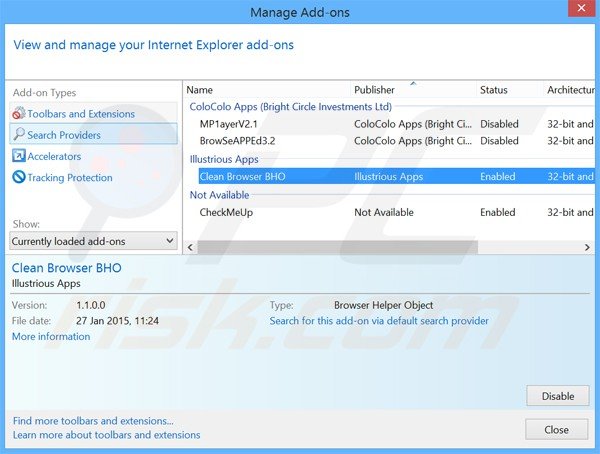
Método opcional:
Se continuar a ter problemas com a remoção do anúncios clean browser, pode repor as suas definições padrão do Internet Explorer.
Utilizadores Windows XP: Clique em Iniciar, clique em Executar, na janela aberta, digite inetcpl.cpl. Na janela aberta clique no separador Avançado, e depois clique em Repor.

Utilizadores Windows Vista e Windows 7: Clique no logo do Windows, na caixa de pesquisa iniciar, escreva inetcpl. cpl e clique em entrar. Na janela aberta clique no separador Avançado e depois clique em Repor.

Utilizadores Windows 8: Abra o Internet Explorer e clique no ícone da ferramenta. Selecione Opções da Internet.

Na janela aberta, selecione o separador Avançado.

Clique no botão Repor.

Confirme que pretende redefinir as configurações do Internet Explorer para padrão clicando no botão Repor.

 Remova extensões fraudulentas do Google Chrome:
Remova extensões fraudulentas do Google Chrome:
Clique no ícone das opções do Google Chrome ![]() (no canto direito superior do Google Chrome), selecione "Ferramentas" e clique em "Extensões". Localize: "Clean Browser", selecione esta entrada e clique no ícone da reciclagem. Note que os anúncios Clean Browser podem ser causados por outro adware. Na janela das "extensões" do Google Chrome, remova todas as extensões de navegador suspeitas.
(no canto direito superior do Google Chrome), selecione "Ferramentas" e clique em "Extensões". Localize: "Clean Browser", selecione esta entrada e clique no ícone da reciclagem. Note que os anúncios Clean Browser podem ser causados por outro adware. Na janela das "extensões" do Google Chrome, remova todas as extensões de navegador suspeitas.
Método opcional:
Se continuar a ter problemas com a remoção do anúncios clean browser, reinicie as configurações do navegador do Google Chrome. Clique no Chrome menu icon ![]() (no canto superior direito do Google Chrome) e selecione Settings. Faça scroll para o fundo do ecrã. Clique em Advanced… link.
(no canto superior direito do Google Chrome) e selecione Settings. Faça scroll para o fundo do ecrã. Clique em Advanced… link.

Depois de descer para a parte de baixo do ecrã, clique no botão Reset (Restore settings to their original defaults).

Na janela aberta, confirme que deseja redefinir as configurações do Google Chrome para o padrão, clicando no botão Reset.

 Remova plugins fraudulentos do Mozilla Firefox:
Remova plugins fraudulentos do Mozilla Firefox:
Clique no ícone do menu do Firefox ![]() (no canto superior direito da janela principal), selecione "Add-ons". Clique em "Extensões", na janela aberta remova "Clean Browser". Note que os anúncios Clean Browser podem ser gerados por outro adware. Na janela de "Gerir Add-ons", remova todos os add-ons de navegador suspeitos.
(no canto superior direito da janela principal), selecione "Add-ons". Clique em "Extensões", na janela aberta remova "Clean Browser". Note que os anúncios Clean Browser podem ser gerados por outro adware. Na janela de "Gerir Add-ons", remova todos os add-ons de navegador suspeitos.
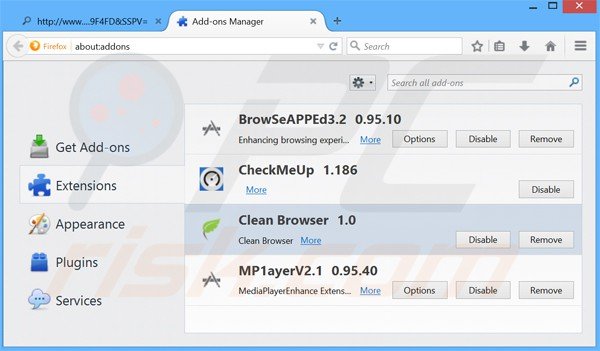
Método opcional:
Os utilizadores de computador que estão a ter problemas com a remoção dos anúncios clean browser, podem repor as suas definições do Mozilla Firefox. Abra o Mozilla Firefox, no canto superior direito da janela principal clique no menu Firefox ![]() , na caixa do menu suspenso escolha Menu de Ajuda Aberto e selecione o menu de ajuda firefox
, na caixa do menu suspenso escolha Menu de Ajuda Aberto e selecione o menu de ajuda firefox ![]() .
.

Selecione Informação de Soluções de Problemas.

Na janela aberta, clique no botão Repor Firefox.

Nas janelas abertas confirme que quer restaurar as suas configurações do Mozilla Firefox para padrão, clicando no botão Repor.

 Remova extensões fraudulentas do Safari:
Remova extensões fraudulentas do Safari:

Certifique-se de que o seu navegador Safari está ativo, clique no menu Safari, e selecione Preferências….

Na janela aberta clique em Extensões, localize qualquer extensão suspeita instalada, selecione-a e clique Desinstalar.
Método opcional:
Certifique-se de que o seu navegador Safari está ativo e clique no menu Safari. Do menu suspenso, selecione Limpar Histórico e Dados dos Sites.

Na janela aberta selecione histórico todo e clique no botão Limpar Histórico.

 Remova as extensões maliciosas do Microsoft Edge:
Remova as extensões maliciosas do Microsoft Edge:

Clique no ícone do menu Edge ![]() (chromium) (no canto superior direito do Microsoft Edge), selecione "Extensões". Localize todos os add-ons suspeitos de instalar recentemente e clique em "Remover" abaixo dos nomes.
(chromium) (no canto superior direito do Microsoft Edge), selecione "Extensões". Localize todos os add-ons suspeitos de instalar recentemente e clique em "Remover" abaixo dos nomes.

Método opcional:
Se continuar a ter problemas com a remoção do anúncios clean browser, redefina as configurações do navegador Microsoft Edge. Clique no ícone do menu Edge ![]() (chromium) (no canto superior direito do Microsoft Edge) e selecione Configurações.
(chromium) (no canto superior direito do Microsoft Edge) e selecione Configurações.

No menu de configurações aberto, selecione Redefinir configurações.

Selecione Restaurar configurações para os seus valores padrão. Na janela aberta, confirme que deseja redefinir as configurações do Microsoft Edge para o padrão, clicando no botão Redefinir.

- Se isso não ajudou, siga estas instruções alternativas, explicando como redefinir o navegador Microsoft Edge.
Resumo:
 Mais comumente, o adware ou aplicações potencialmente indesejadas infiltram-se nos navegadores de Internet do utilizadores através de descarregamentos de software gratuito. Note que a fonte mais segura para fazer o descarregamento do software gratuito é que é o website dos desenvolvedores. Para evitar a instalação deste adware, deve prestar muita atenção ao descarregar e instalar o software gratuito. Ao instalar o programa gratuito já descarregue escolha as opções de instalação personalizada ou avançada - esta etapa irá revelar todos as aplicações potencialmente indesejadas que estão a ser instaladas juntamente com o seu programa gratuito escolhido.
Mais comumente, o adware ou aplicações potencialmente indesejadas infiltram-se nos navegadores de Internet do utilizadores através de descarregamentos de software gratuito. Note que a fonte mais segura para fazer o descarregamento do software gratuito é que é o website dos desenvolvedores. Para evitar a instalação deste adware, deve prestar muita atenção ao descarregar e instalar o software gratuito. Ao instalar o programa gratuito já descarregue escolha as opções de instalação personalizada ou avançada - esta etapa irá revelar todos as aplicações potencialmente indesejadas que estão a ser instaladas juntamente com o seu programa gratuito escolhido.
Ajuda na remoção:
Se estiver a experienciar problemas ao tentar remover anúncios clean browser a partir do seu computador, por favor, peça ajuda no nosso fórum de remoção de malware.
Deixe um comentário:
Se tiver informações adicionais sobre anúncios clean browser ou a sua remoção por favor, partilhe o seu conhecimento na secção de comentários abaixo.
Fonte: https://www.pcrisk.com/removal-guides/8090-clean-browser-adware
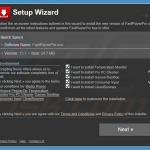
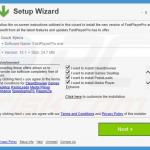
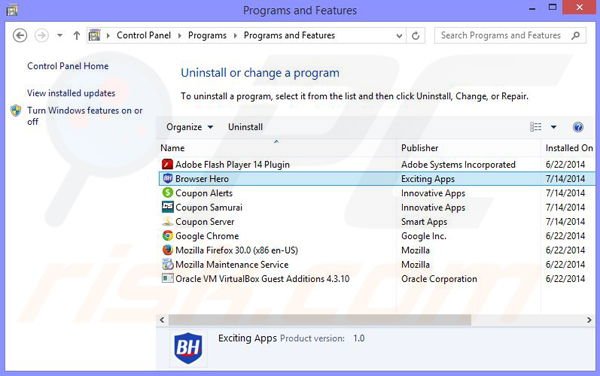
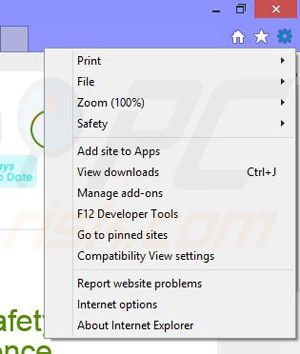
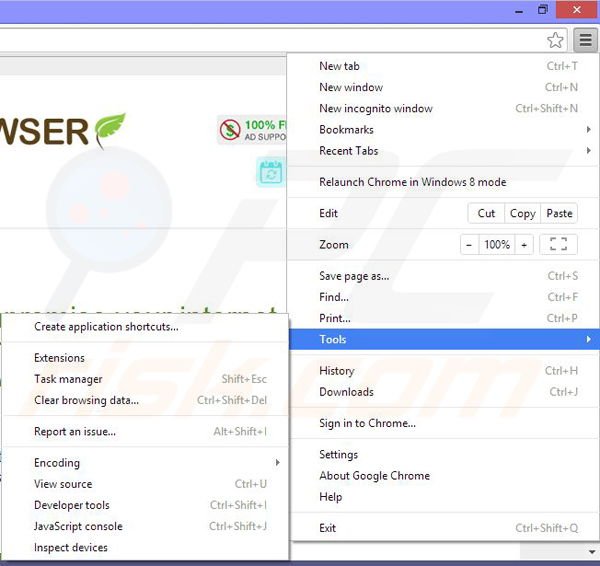
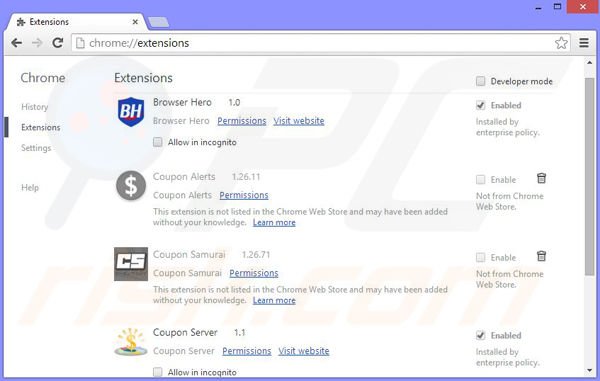
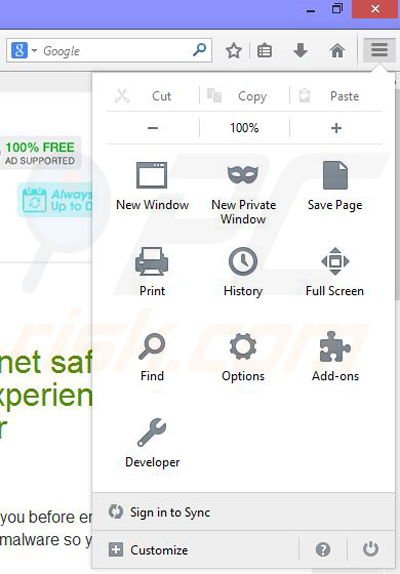
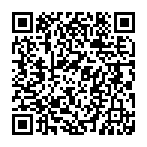
▼ Mostrar comentários